भू नक्शा राजस्थान: भूमि की डिजिटल जानकारी
- Nitesh Agarwal
- Jun 28
- 3 min read
Updated: Nov 11
भू नक्शा राजस्थान (bhunaksha.rajasthan.gov.in) राजस्थान सरकार द्वारा संचालित एक ऑनलाइन पोर्टल है, जो भूमि के नक्शे और रिकॉर्ड को डिजिटल रूप से उपलब्ध कराता है। यह पोर्टल भी अपना खाता राजस्थान की तरह राजस्व विभाग की डिजिटल इंडिया पहल का हिस्सा है। इसका मुख्य उद्देश्य नागरिकों को उनकी जमीन के नक्शे, सीमाओं, क्षेत्रफल, और मालिकाना हक की जानकारी घर बैठे प्रदान करना है। इससे पारदर्शिता बढ़ती है, भ्रष्टाचार कम होता है, और सरकारी कार्यालयों के चक्कर काटने की आवश्यकता खत्म हो जाती है।
भू-नक्शा कैसे देखें?
Zonamap-Bhunaksha ऐप डाउनलोड करें - https://play.google.com/store/apps/details?id=com.zonamapapp
चरण 1: आधिकारिक वेबसाइट पर जाएँ
अपने ब्राउज़र में भू-नक्शा राजस्थान की आधिकारिक वेबसाइट https://bhunaksha.rajasthan.gov.in/ खोलें।
उच्च गति इंटरनेट कनेक्शन का उपयोग करें, क्योंकि नक्शे लोड होने में समय लग सकता है।
सुनिश्चित करें कि आप आधिकारिक वेबसाइट पर हैं, न कि किसी थर्ड-पार्टी साइट पर, जिससे डेटा सुरक्षा बनी रहे।
चरण 2: "View Map" विकल्प चुनें
वेबसाइट खुलने पर मुख्य पृष्ठ प्रदर्शित होगा।
होमपेज पर "View Map" बटन या लिंक पर क्लिक करें। यह बटन आमतौर पर प्रमुखता से दिखाई देता है।

चरण 3: स्थान और विवरण का चयन करें
"View Map" पर क्लिक करने के बाद, एक नया पेज खुलेगा। यहां आपको स्थान से संबंधित जानकारी दर्ज करनी होगी।
निम्नलिखित विवरण क्रमबद्ध तरीके से चुनें:
- जिला (District): ड्रॉपडाउन मेनू से अपना जिला चुनें (उदाहरण: जयपुर, अजमेर, उदयपुर)।
- तहसील (Tehsil): जिले के अंतर्गत अपनी तहसील चुनें।
- RI (Revenue Inspector Circle): राजस्व निरीक्षक क्षेत्र का चयन करें।
- हल्का (Halka): पटवारी हल्का चुनें, जो गाँवों का समूह होता है।
- गाँव (Village): अपना गाँव या क्षेत्र चुनें।
- शीट नंबर (Sheet No.): नक्शे का विशिष्ट शीट नंबर चुनें (यदि लागू हो)।

Zonamap-Bhunaksha ऐप डाउनलोड करें - https://play.google.com/store/apps/details?id=com.zonamapapp
चरण 4: नक्शा प्रदर्शन
सभी विवरण चुनने के बाद, स्क्रीन पर चयनित गाँव या क्षेत्र का नक्शा प्रदर्शित होगा।
नक्शा प्लॉट नंबरों के साथ दिखाई देगा। इसमें प्रत्येक प्लॉट को अलग-अलग रंगों या रेखाओं से दर्शाया जाएगा।
नक्शा सैटेलाइट दृश्य, सामान्य दृश्य, या थीम आधारित दृश्य में उपलब्ध हो सकता है। आप ज़ूम इन/आउट कर सकते हैं या पैन करके नक्शे को देख सकते हैं।
चरण 5: वांछित प्लॉट का चयन
नक्शे पर उस प्लॉट को खोजें, जिसकी जानकारी आपको चाहिए। प्रत्येक प्लॉट पर उसका खसरा नंबर लिखा होगा।
अपने खसरा नंबर के आधार पर सही प्लॉट पर क्लिक करें। यदि खसरा नंबर नहीं पता, तो आप अनुमानित स्थान पर क्लिक कर सकते हैं।
कुछ मामलों में, नक्शे पर सर्च बार उपलब्ध होता है, जिसमें खसरा नंबर डालकर सीधे प्लॉट खोजा जा सकता है।
चरण 6: प्लॉट का रंग परिवर्तन
चयनित प्लॉट पर क्लिक करने के बाद, वह प्लॉट नक्शे पर अलग रंग (उदाहरण: लाल, नीला, या हरा) में हाइलाइट हो जाएगा।
यह हाइलाइटिंग यह सुनिश्चित करती है कि आप सही प्लॉट देख रहे हैं और आसपास के प्लॉट्स के बीच भ्रम न हो।
यदि गलत प्लॉट चुना गया, तो वापस नक्शे पर जाकर दूसरा प्लॉट चुनें।
Zonamap-Bhunaksha ऐप डाउनलोड करें - https://play.google.com/store/apps/details?id=com.zonamapapp
चरण 7: प्लॉट जानकारी प्राप्त करें
प्लॉट चुनने के बाद, स्क्रीन के दाहिनी ओर "Plot Info" (या हिंदी में "प्लॉट जानकारी") अनुभाग में निम्नलिखित विवरण दिखाई देंगे:
- खसरा नंबर: प्लॉट का विशिष्ट पहचान नंबर।
- क्षेत्रफल: जमीन का कुल क्षेत्रफल (हेक्टेयर, बीघा, या वर्ग मीटर में)।
- मालिक का नाम: वर्तमान मालिक या मालिकों के नाम।
- खाता संख्या: जमाबंदी से संबंधित खाता नंबर।
- भूमि प्रकार: कृषि, गैर-कृषि, आवासीय, या वाणिज्यिक।
- अन्य विवरण: जैसे फसल स्थिति, गिरदावरी, या सीमा बिंदु।
यह जानकारी आपको जमीन की स्थिति, स्वामित्व, और उपयोग के बारे में स्पष्टता देती है।
चरण 8: नकल डाउनलोड (वैकल्पिक)
यदि आपको नक्शा या प्लॉट की लिखित जानकारी चाहिए, तो "Plot Info" अनुभाग में "नकल" या "Show Report PDF" विकल्प पर क्लिक करें।
एक PDF फाइल खुलेगी, जिसमें नक्शा और प्लॉट की जानकारी (खसरा, क्षेत्रफल, मालिक आदि) शामिल होगी।
इस PDF को डाउनलोड करें या प्रिंट करें।
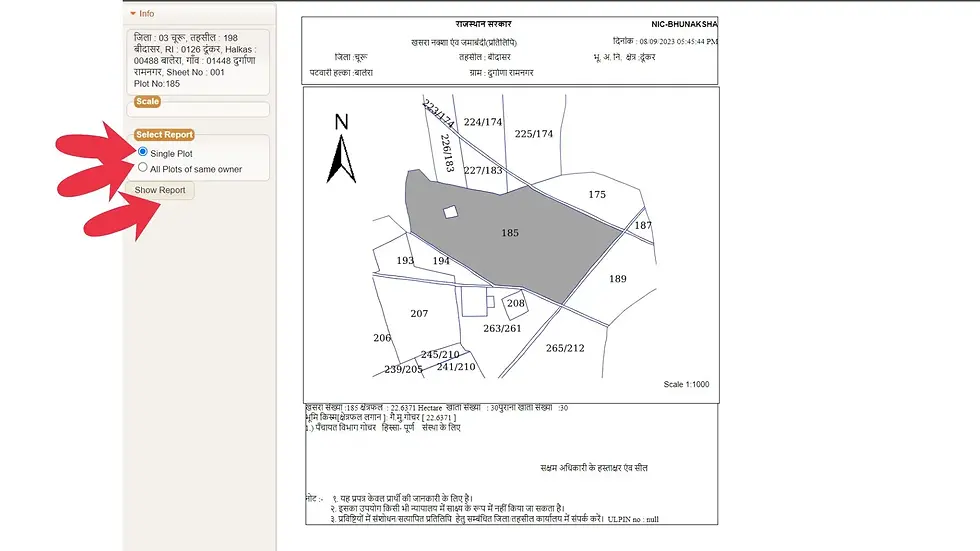
Follow Zonamap.in - For Impose Naksha, Jamabandi, and 10+ Online Property Documents.
Zonamap-Bhunaksha ऐप डाउनलोड करें - https://play.google.com/store/apps/details?id=com.zonamapappNakal → | इस विकल्प का चयन करने पर सिर्फ चुने गये प्लाट की जानकारी मिलेगी |
Same Owner Nakal → | इस विकल्प का चयन करने पर एक मालिक के अन्य सभी प्लाट की जानकारी मिलेगी |




Ashish